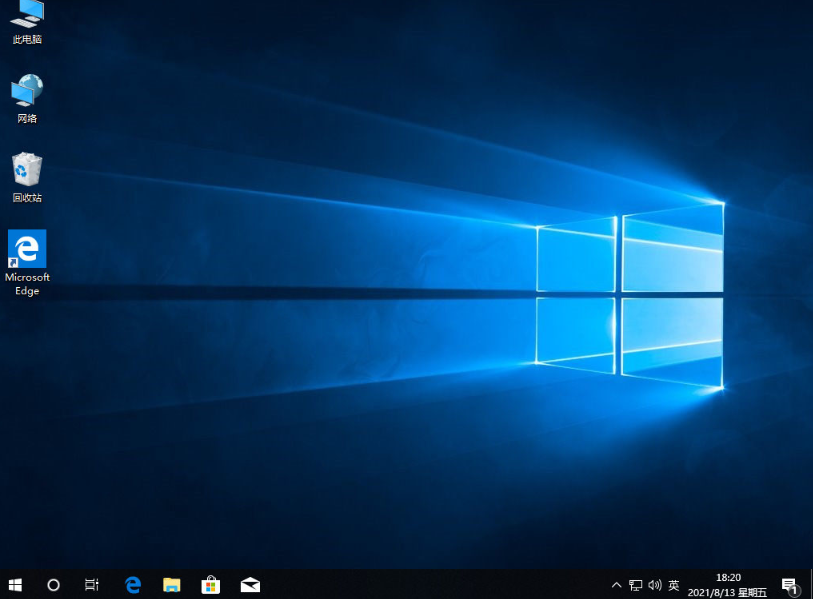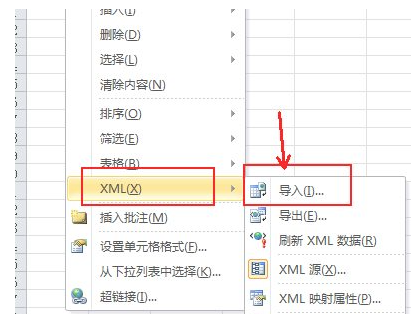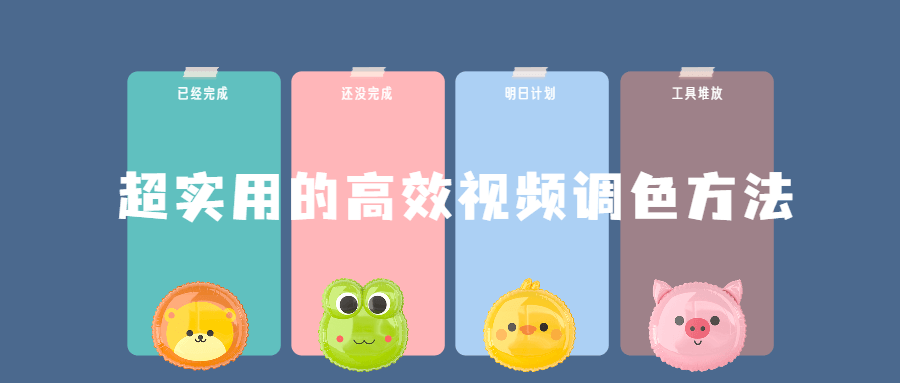华硕笔记本重装系统按哪个键进入
如果你的华硕笔记本电脑出现了系统故障、病毒感染、运行缓慢等问题,你可能需要重装系统来解决。一般重装系统的前提是你有一个可用的U盘或光盘,里面存放了你想要安装的系统镜像文件。那么,如何让你的华硕笔记本从U盘或光盘启动呢?这就需要用到启动快捷键。很多人不知道华硕笔记本重装系统按哪个键进入启动项,下面就给大家介绍下相关内容。
工具/原料:
系统版本:windows10系统
品牌型号:华硕无畏14
软件版本:小白一键重装系统2320
华硕笔记本重装系统常用的启动快捷键:
启动快捷键是一种在开机时按下特定的按键,可以让电脑显示出不同的启动选项,让用户选择从哪个设备或模式启动。不同的电脑品牌和型号可能有不同的启动快捷键,一般都会在开机画面上显示出来。对于华硕笔记本来说,常用的启动快捷键有以下几种:
1、Esc键
WEEX交易所已上线平台币 WEEX Token (WXT)。WXT 作为 WEEX 交易所生态系统的基石,主要用于激励 WEEX 交易平台社区的合作伙伴、贡献者、先驱和活跃成员。
新用户注册 WEEX 账户、参与交易挖矿及平台其他活动,均可免费获得 WXT 空投奖励。
这是最常用的启动快捷键,可以弹出一个启动菜单,让用户选择从U盘、光盘、硬盘等设备启动。如果你想要从U盘或光盘安装或恢复系统,只需插入相应的设备,然后开机时按下Esc键,就可以看到类似于下图的界面。
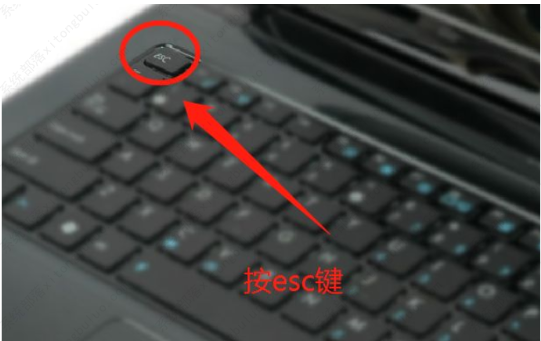
在这个界面中,你可以用上下方向键选择你想要启动的设备,比如UDisk 5.00表示U盘,DVD表示光盘,P0表示本地硬盘。选择好后按回车键即可进入相应的设备进行系统安装或恢复。
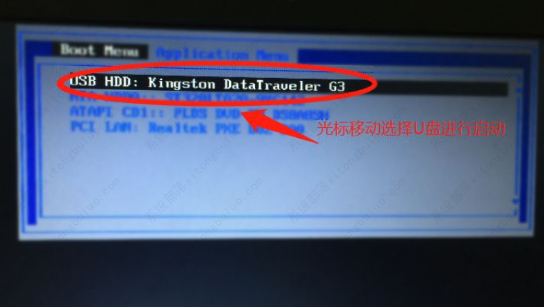
2、F2键和F8键
这是进入BIOS设置界面的快捷键。BIOS是电脑最基本的输入输出系统,负责管理电脑的硬件和软件配置。如果你想要修改电脑的一些参数或设置,比如调整时间、密码、风扇速度等,就需要进入BIOS设置界面。另外,在某些情况下,你也需要在BIOS中设置第一启动项为U盘或光盘才能进行系统安装或恢复。开机时按下F2键就可以进入BIOS设置界面:

在这个界面中,你可以用左右方向键切换不同的选项卡,比如Main(主要)、Advanced(高级)、Boot(引导)、Security(安全)等。每个选项卡都有不同的功能和设置项目。此时按“F8”键,将进入启动菜单选择窗口,我们选择u盘启动项回车进入即可。
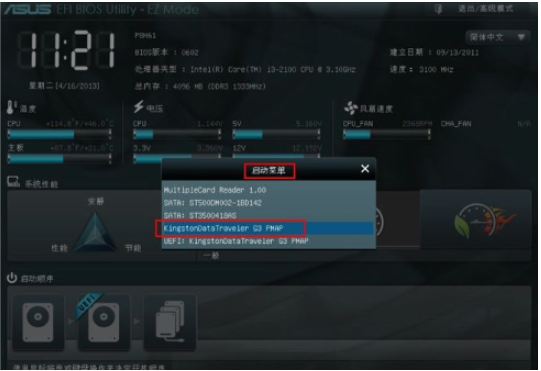
3、常见的一些电脑品牌主板的启动快捷键分享
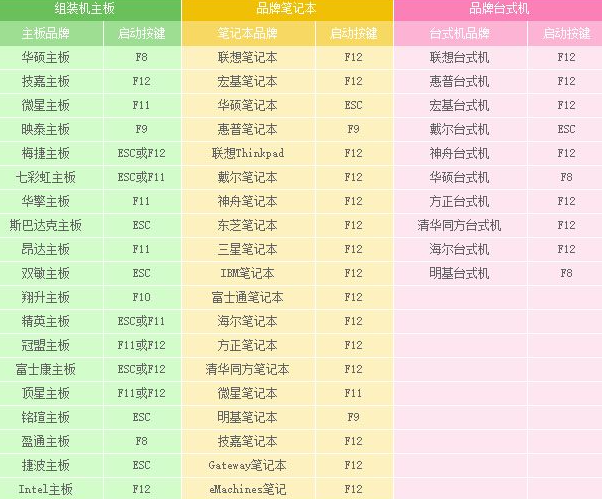
华硕笔记本u盘重装系统的操作方法:
1、下载安装小白工具并插入u盘
找到能联网的电脑下载安装小白一键重装系统工具并打开,插入1个8g以上的空白u盘,进入制作系统模式。(小白装机工具的官方下载入口:小白系统官网)
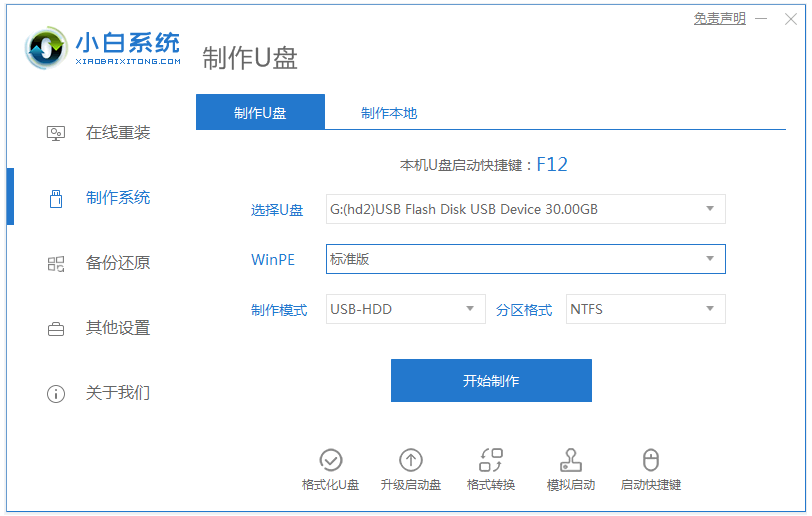
2、制作u盘启动盘
在制作系统栏目,选择需要的windows系统,点击开始制作u盘启动盘。
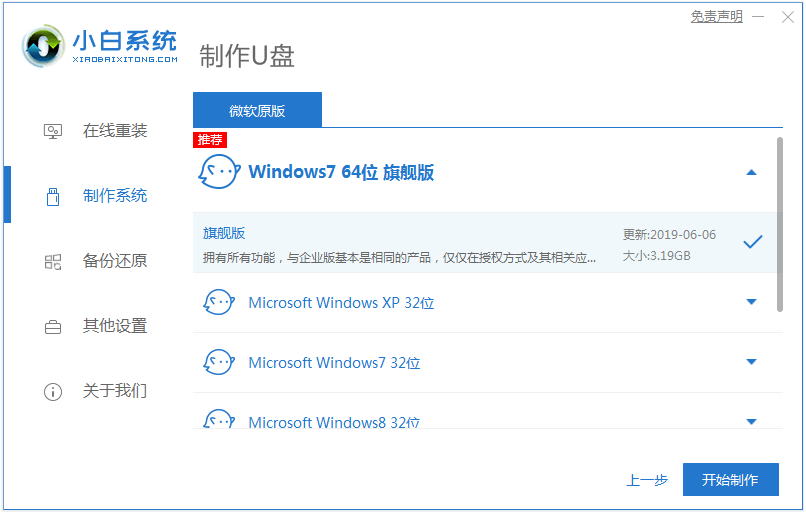
3、查看电脑开机启动键
u盘启动盘制作完成后,点击快捷键大全,预览需要安装的华硕电脑主板的启动热键是什么,一般来说是esc键,再拔除u盘退出。
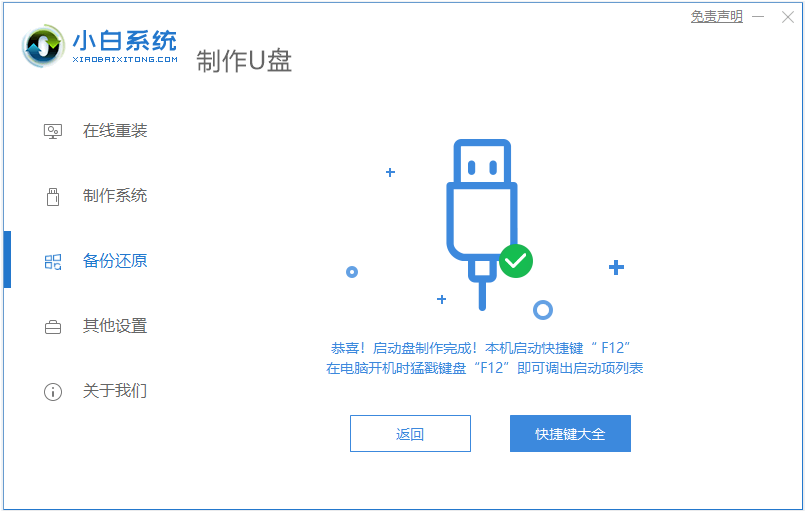
4、启动进入u盘pe系统
插入u盘启动盘进需要安装的华硕电脑中,电脑重启并不断按启动热键esc进启动界面,选择u盘启动项进入到第一项pe系统。
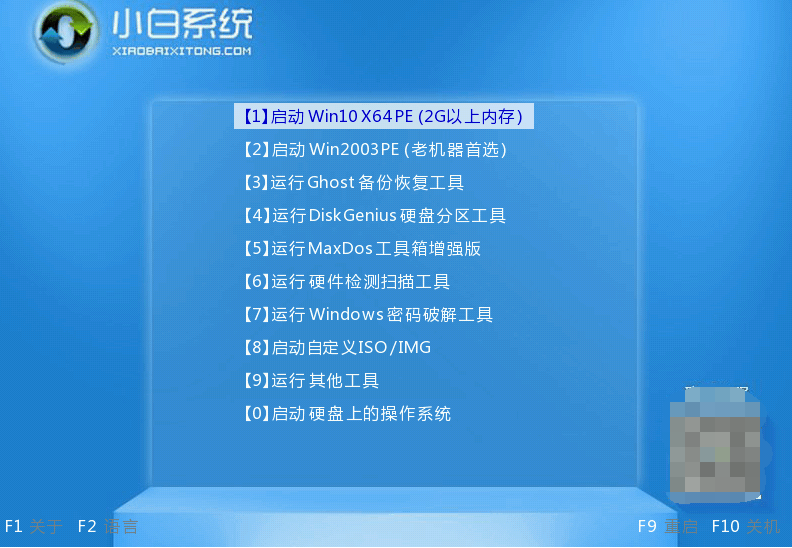
5、pe内重装windows系统
来到pe系统桌面,打开小白装机工具,选择需要的windows系统,一般默认安装到c盘。
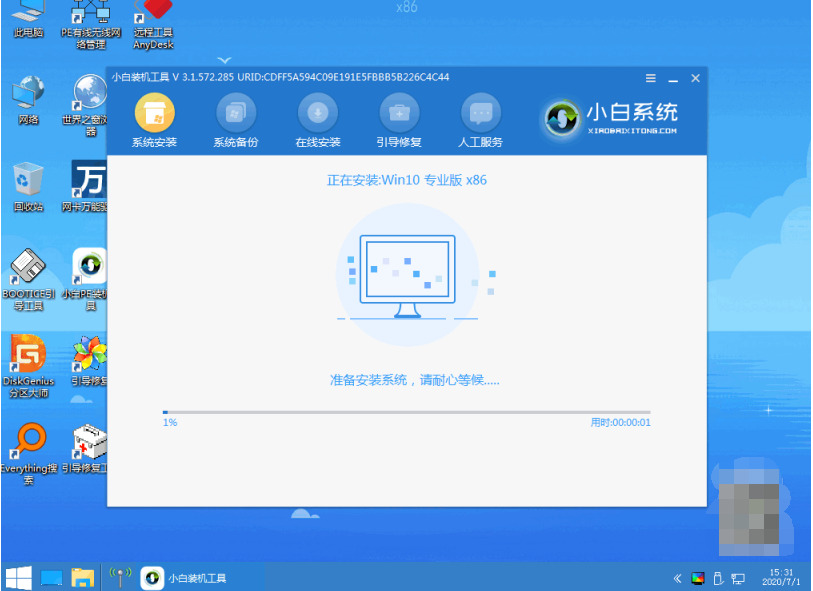
6、重启电脑
当提示安装完成后,需要先拔掉u盘,然后再重启电脑。
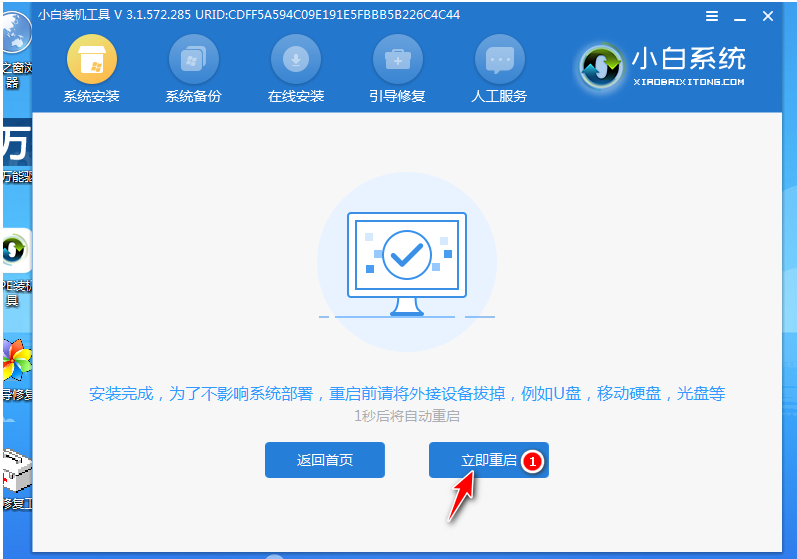
7、进入新系统
期间可能会重启电脑多次,当进入到新系统桌面即安装成功。
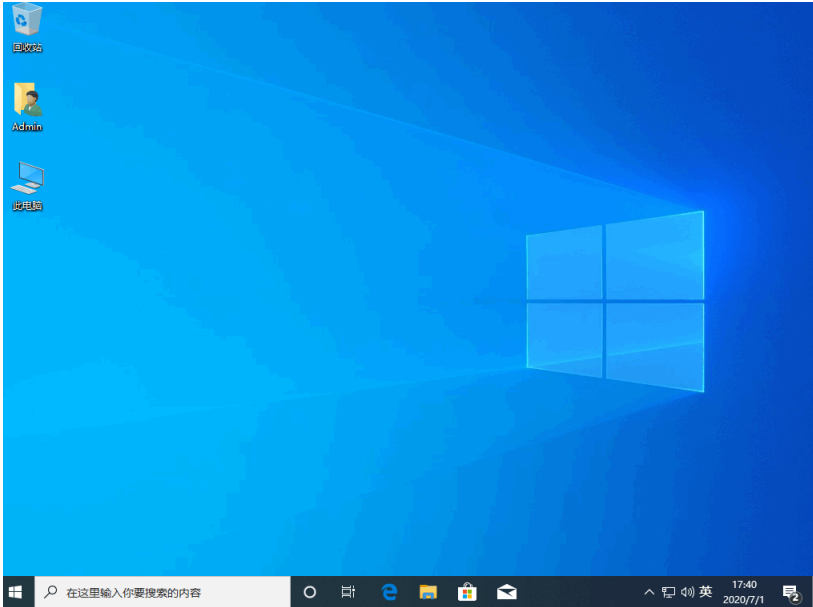
总结:
以上便是关于华硕笔记本重装系统按哪个键进入启动项的介绍,一般来说都是esc键,F8或者F2键居多,操作方法不同,使用的键也会有差异。大家如果想使用u盘重装系统的话,就可以参照上述的方法步骤来即可。
最客资源网 » 华硕笔记本重装系统按哪个键进入